顧客管理 参照連動
最終更新日: 2025年7月29日
参照連動の動作を下図を用いて説明します。 本チュートリアルでは、サポートモデルの外部キー項目をモデル参照型に変更します。そのあと参照連動モデル項目「顧客名」と「会社名」を追加します。
アプリケーションをビルドし、動作確認を行います。
参照先(顧客モデル)で顧客の顧客名や会社名が変更された場合、サポートモデルでも、変更後のもの(最新データ)が表示されます。
つまり参照連動に設定した「顧客名」「会社名」項目は、サポートモデルに参照したデータを登録するのではなく、
表示時に参照先モデルから値を取得して表示するしくみになっています。そのため、これらの項目はデータベースに保存しないようになっています。
この設定を「データベースに保存する」ようにすることもできます。
「よくある質問と回答」をお読みください。
参照連動とは
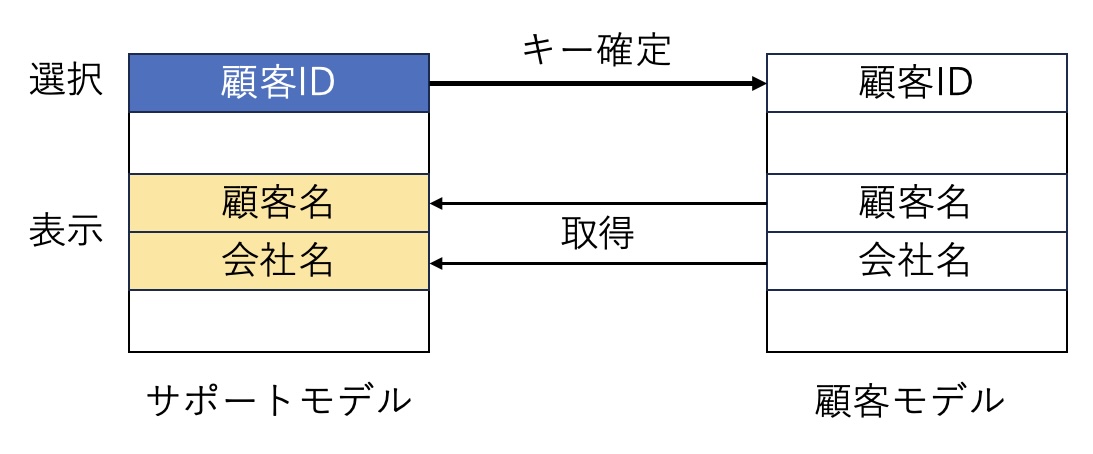
顧客IDをモデル参照に変更する
参照連動を使う場合、連動元となる(キーの)項目が、モデル参照型となっている必要があります。
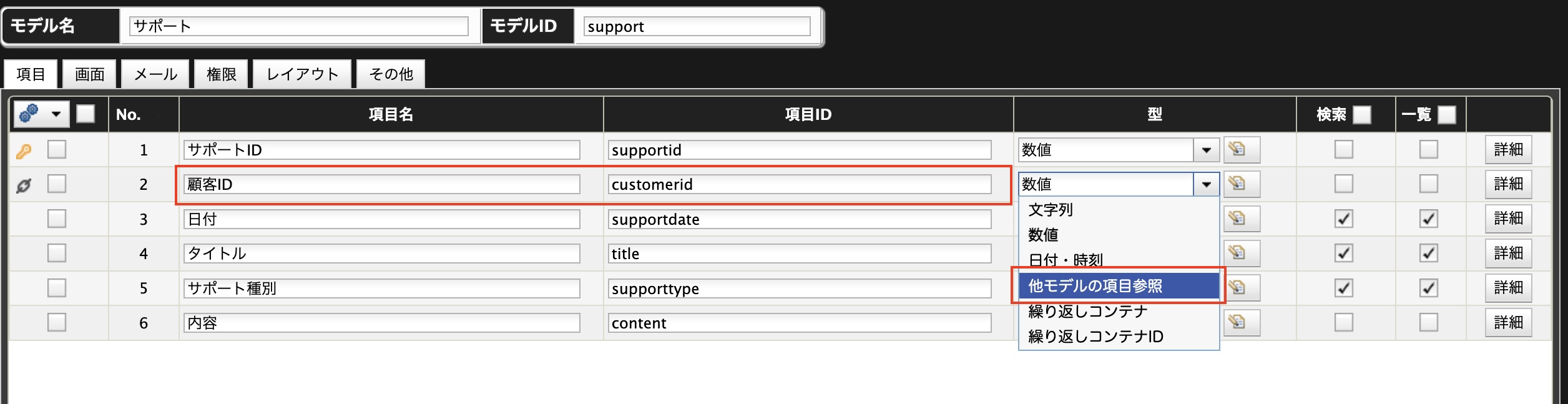
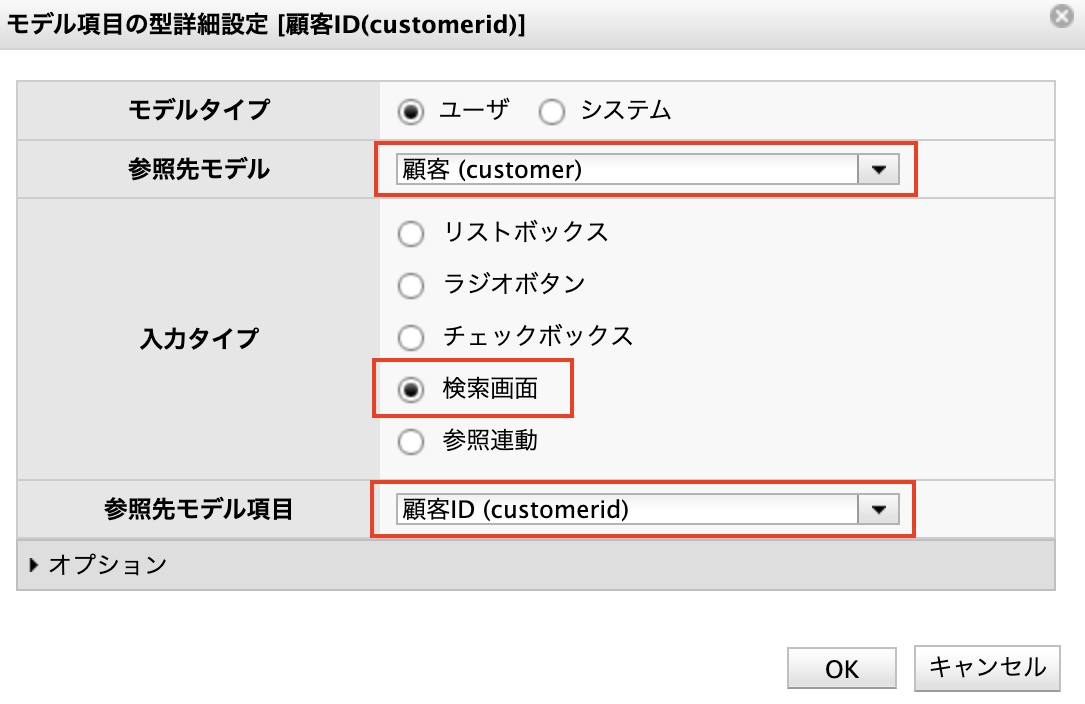

参照連動項目を追加する
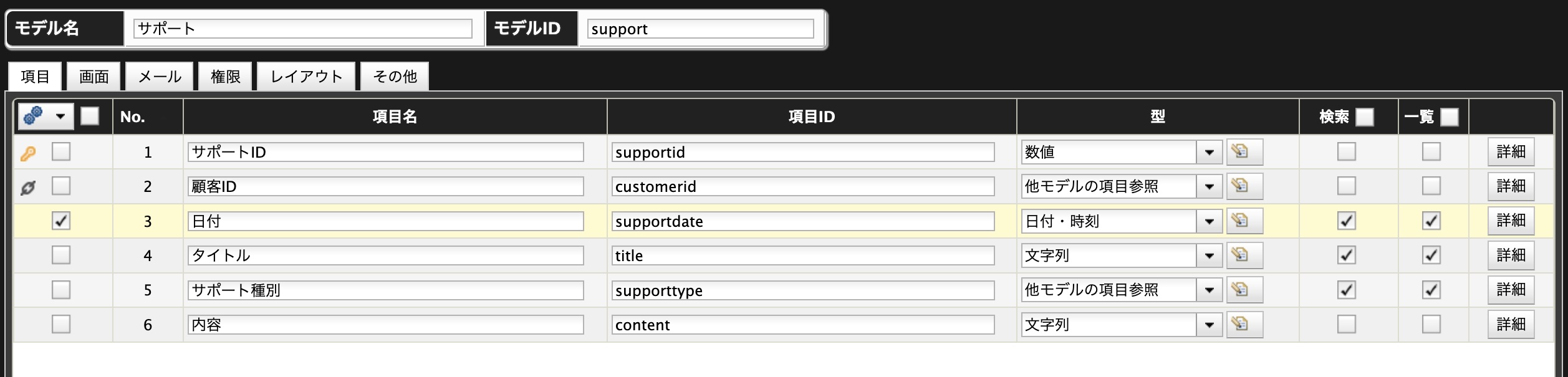
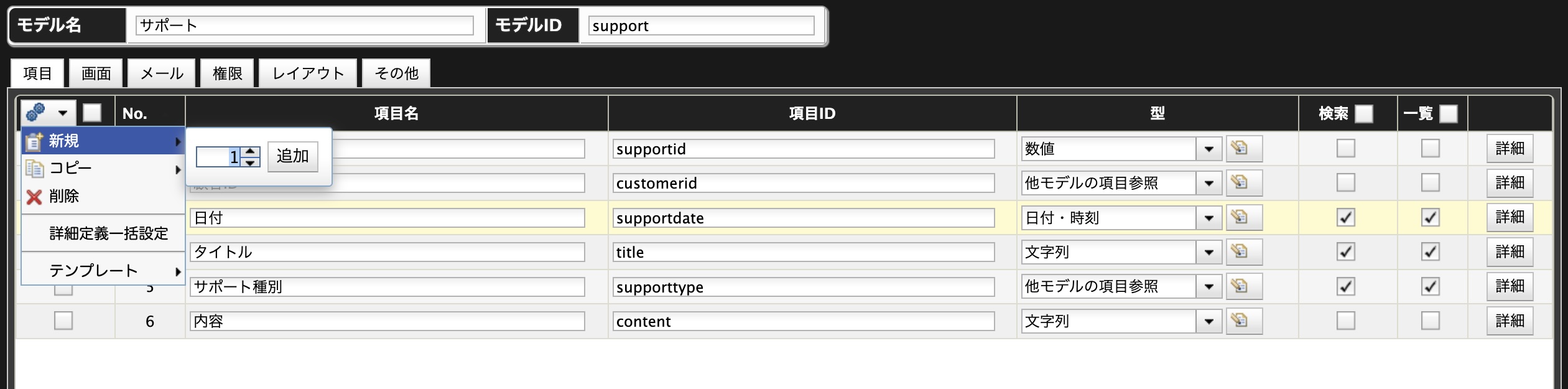
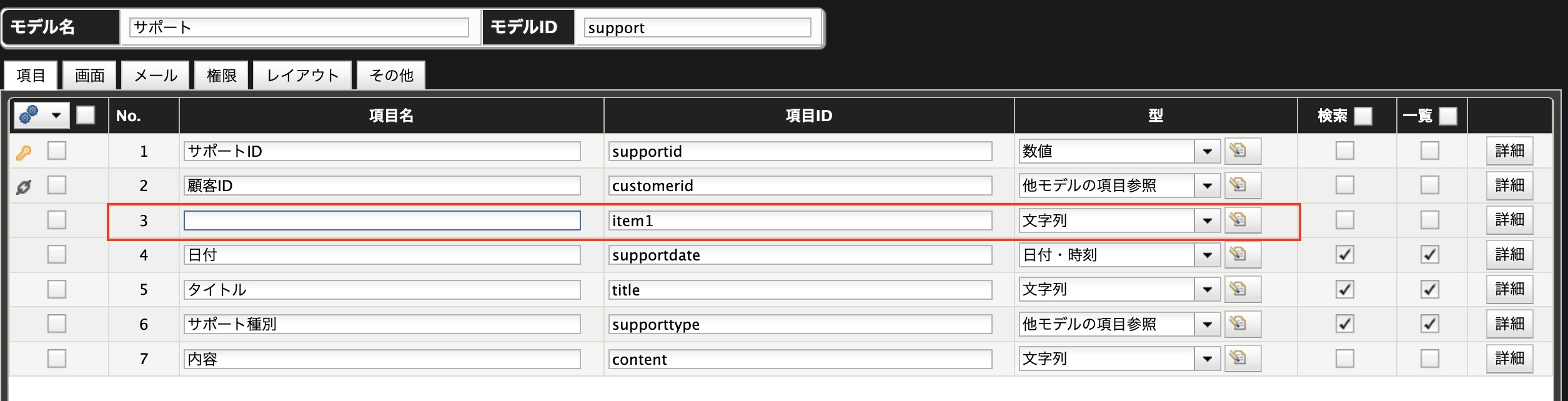
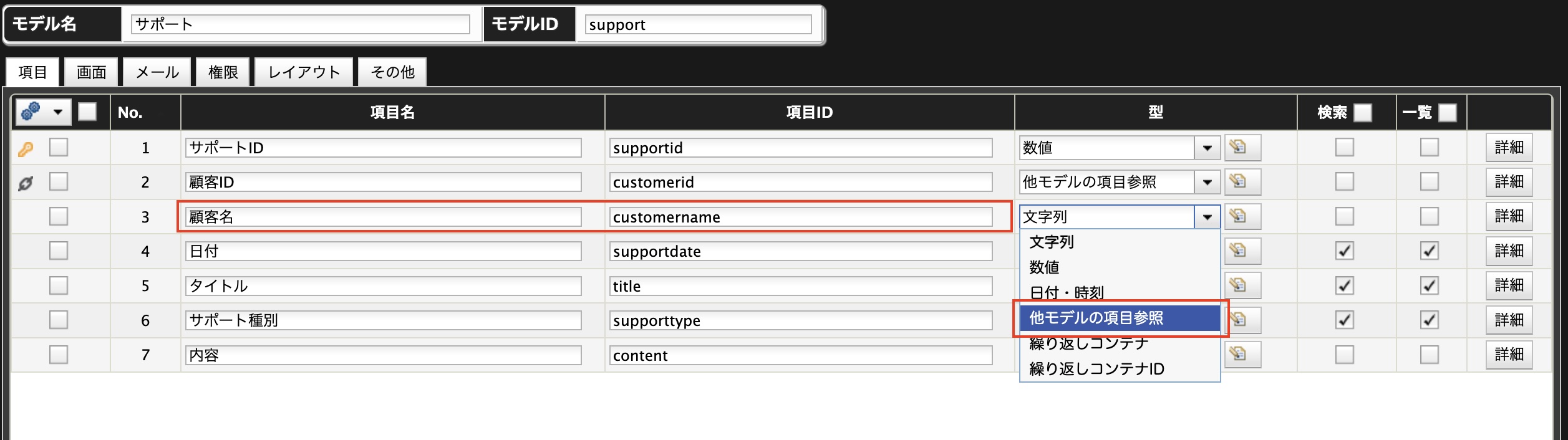
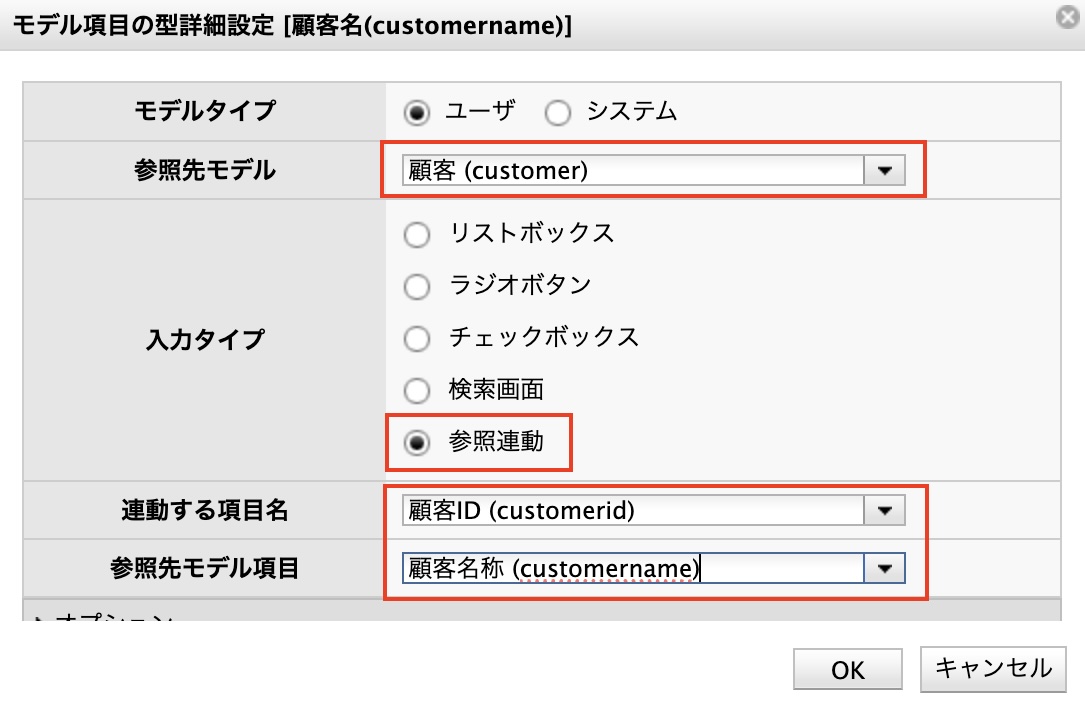
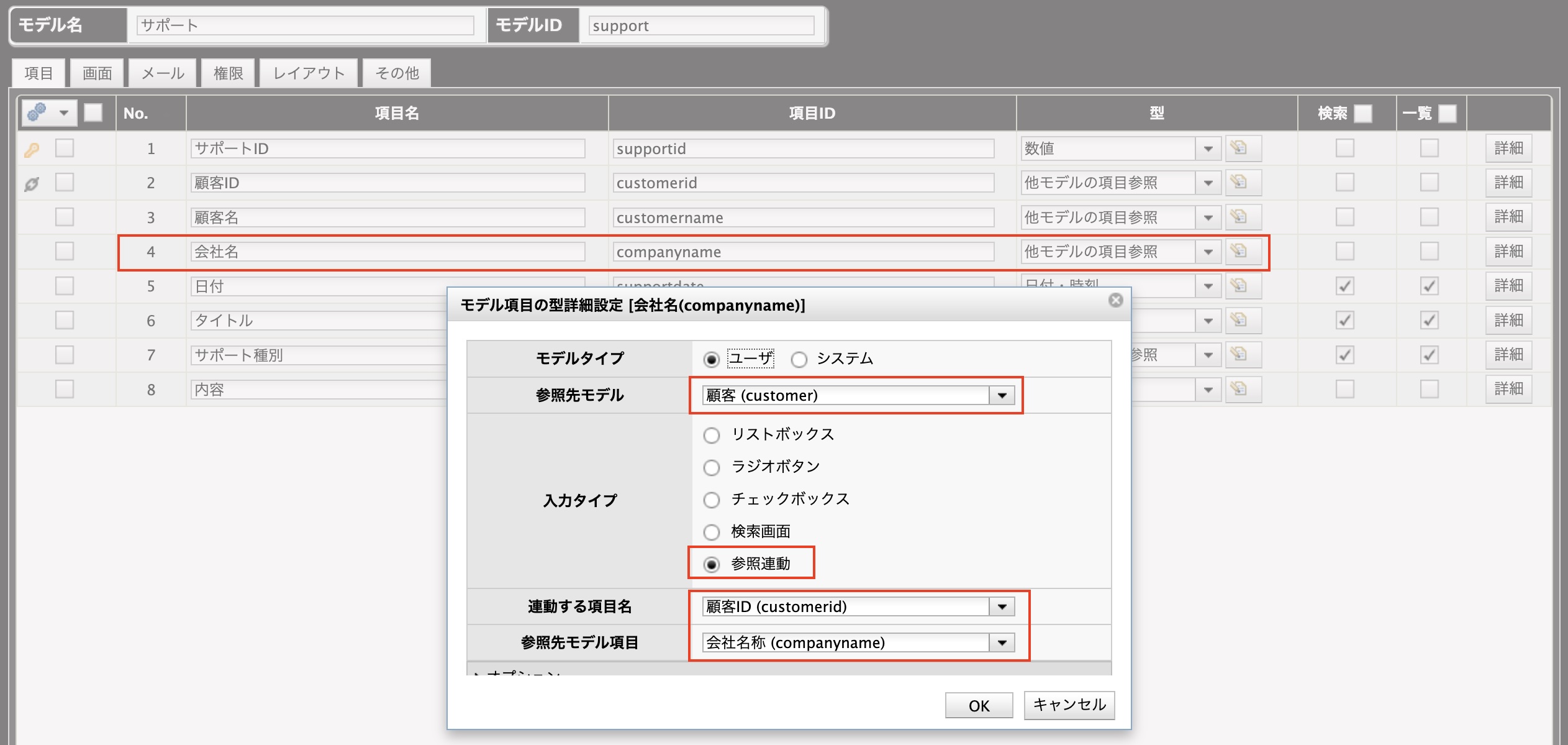
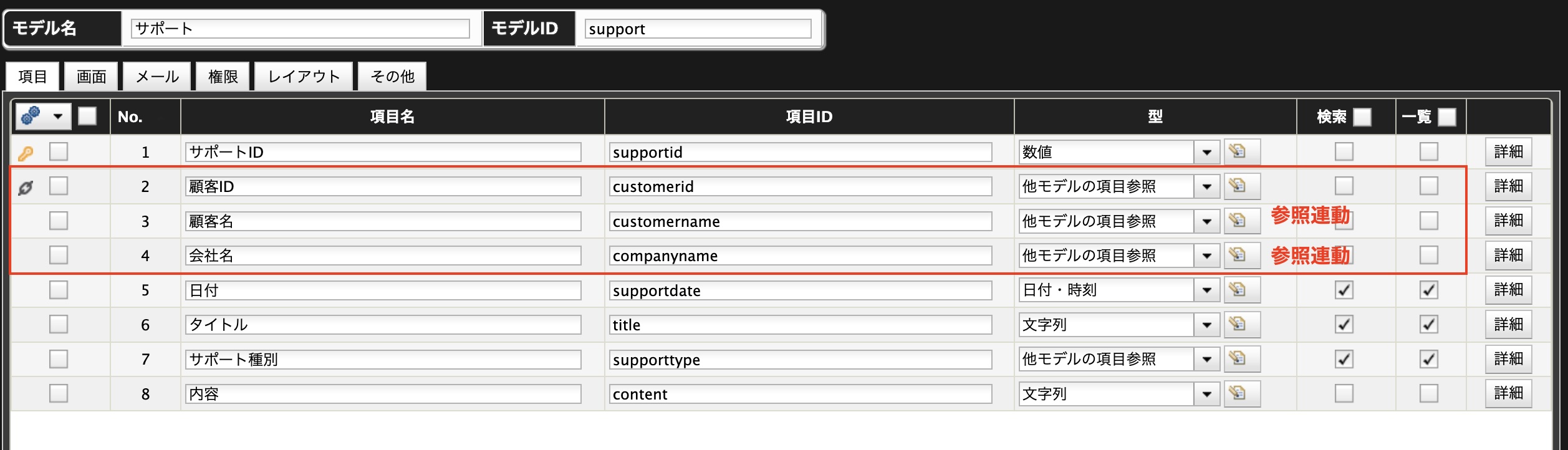
ビルドと実行
動作確認が完了したら、最後にデータをバックアップします。
ビルドとログオンの方法についてはビルド~アプリケーションの起動を参照してください。
復元方法についてはビルドとデータの復元を参照してください。
登録済みのサポートモデルの詳細画面を表示します。内部では「顧客ID」項目の値をキーとして、顧客モデルを取得しています。その中に含まれる項目「顧客名」「会社名」を表示しています。
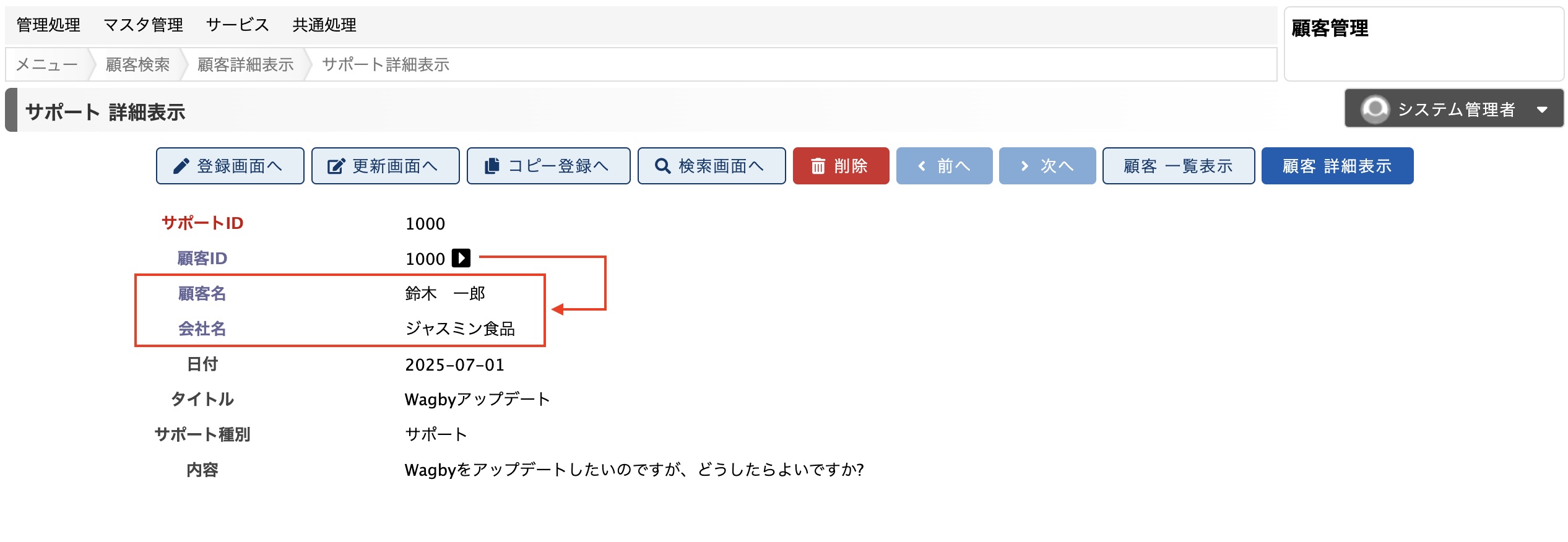
参照連動のしくみ
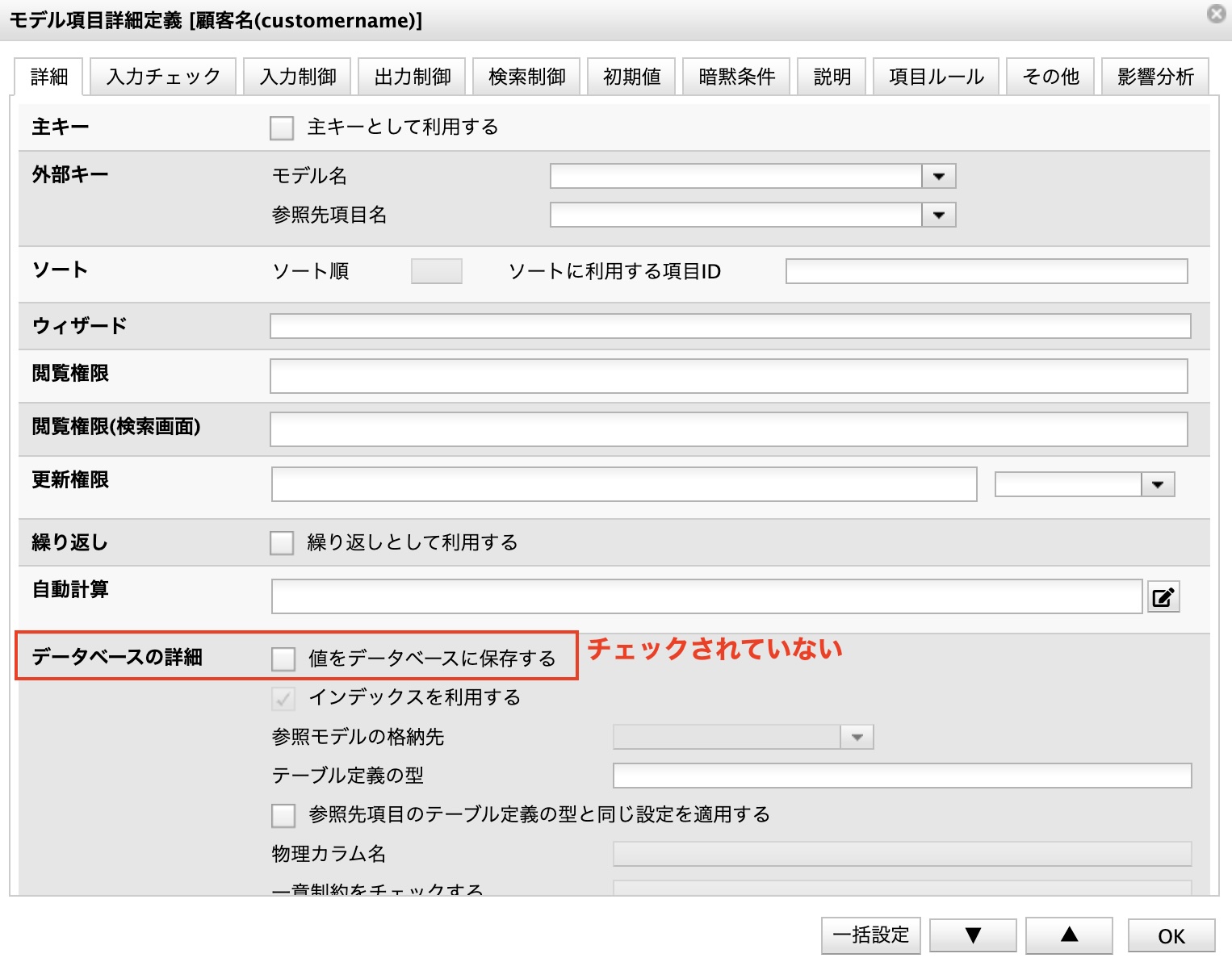
ワンポイント
この場合、登録データを表示するしくみになるため、参照先(顧客)が変更されても表示時に反映されません。データベースに保存された値が表示されるようになります。
詳細はマニュアル「参照連動項目を自モデルに保存する」をお読み下さい。
トラブルシューティング